UI/UX 디자인 필수 도구, 피그마! 웹 기반의 편리함과 강력한 협업 기능으로 디자이너는 물론 기획자, 개발자, 마케터까지 사로잡았는데요. 피그마의 기본 개념부터 가입, 인터페이스, 핵심 기능, 협업 팁, 플러그인, 요금 정책까지 완벽하게 알려드릴게요.
피그마란 무엇일까요?

웹 기반 UI/UX 디자인 툴, 피그마! 별도 설치 없이 웹 브라우저에서 바로 작업 가능해요. 무료 사용과 뛰어난 협업 기능으로 많은 사랑을 받고 있답니다.
실시간 협업이 강점!
피그마는 실시간 협업 기능이 돋보여요. 여러 명이 동시에 디자인 파일을 수정하고, 댓글로 아이디어를 공유할 수 있죠. 마치 구글 문서처럼 협업 효율을 높여줍니다.
자동 저장 & 버전 관리
작업 내용은 자동 저장되고 버전 관리도 가능해요. 이전 버전으로 쉽게 되돌릴 수 있어 안심이죠. 다양한 플러그인과 템플릿으로 작업 속도도 UP!
마케팅 활용도 증가!
최근엔 마케팅 분야에서도 피그마를 많이 써요. 카드 뉴스, 배너 광고 등 다양한 콘텐츠 제작이 쉽고, 어도비 툴보다 가벼워서 부담이 없거든요.
피그마 시작하기: 가입 & 설정
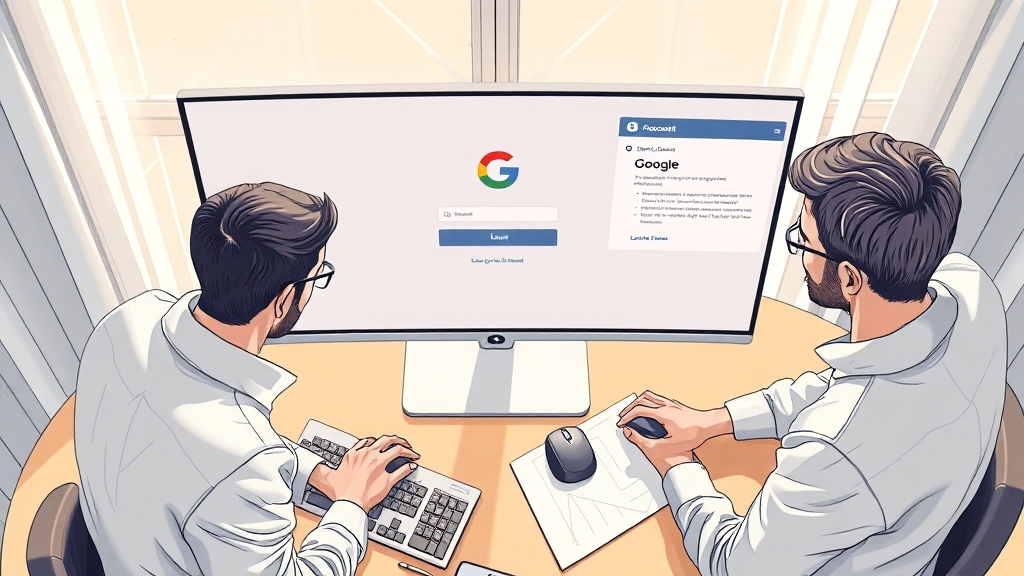
피그마 시작은 간단해요! ‘피그마’ 검색 후 ‘무료 시작’ 클릭, 구글 계정으로 로그인하면 끝! 이름 입력 후 디자인 경험, 회사 규모를 선택하고 ‘디자인 위드 피그마’를 시작하세요.
데스크톱 앱 설치 추천
웹 버전보다 데스크톱 앱 사용을 추천해요. 렉이 줄고 파일 오류 가능성이 낮아져 쾌적하게 작업할 수 있답니다.
폰트 설치는 필수!
다양한 폰트 사용을 위해 외부 폰트 파일을 설치하세요. 설치 프로그램을 이용하면 피그마 디자인에 원하는 폰트를 적용할 수 있어요.
템플릿 활용 꿀팁
피그마는 다양한 템플릿을 제공해요. ‘Community’ 메뉴에서 카드 뉴스, 포스터 등 무료 템플릿을 활용해 보세요. 기본 기능만 익혀도 멋진 디자인이 가능하답니다.
피그마 인터페이스 & 주요 도구
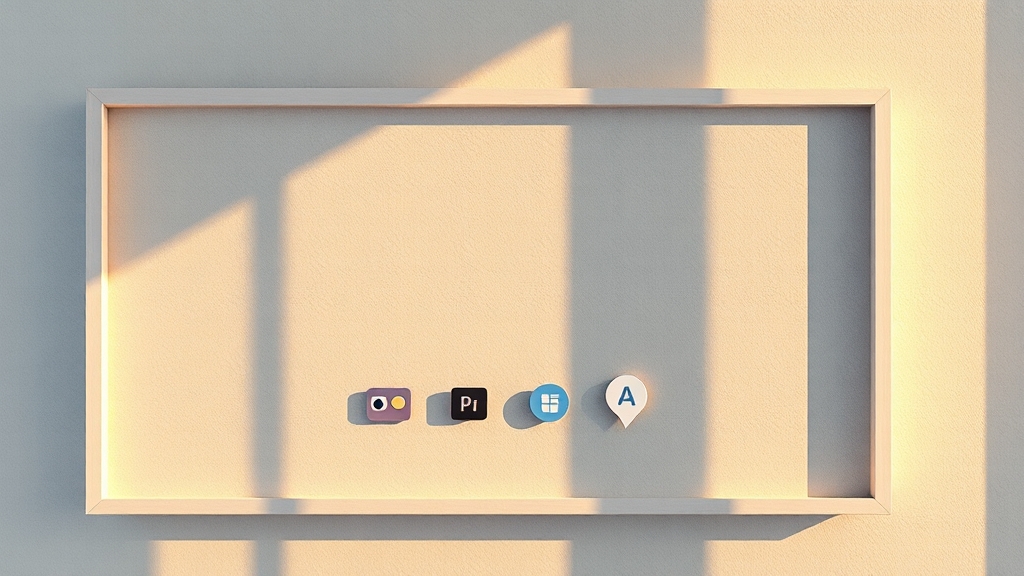
피그마 인터페이스와 주요 도구를 알아볼까요? 웹 기반이라 언제 어디서든 작업 가능! 캔버스, 무브, 핸드, 프레임, 도형, 텍스트 도구 등 필수 기능들을 소개합니다.
‘무브’ 도구 활용법
‘무브’ 도구는 오브젝트 이동 및 크기 조절에 사용돼요. 드래그로 위치를 옮기고, 모서리를 드래그하여 크기를 조절할 수 있습니다.
‘핸드’ 도구로 화면 이동
‘핸드’ 도구를 사용하면 캔버스를 자유롭게 이동할 수 있어요. 마우스 중간 버튼을 누른 채 드래그하면 편리하게 화면을 옮길 수 있습니다.
‘프레임’ 도구로 디자인 페이지 만들기
‘프레임’ 도구는 디자인 페이지 크기 조절 및 생성에 유용해요. 아이폰, 웹, 태블릿 등 다양한 기기 화면 크기에 맞춰 디자인을 시작해 보세요.
‘도형’ 도구로 간단하게 도형 삽입
‘도형’ 도구를 사용하면 사각형, 원, 선 등 기본 도형을 쉽게 만들 수 있어요. 크기, 모서리 둥글기 등 세부 설정도 가능합니다.
‘텍스트’ 도구로 원하는 스타일 연출
‘텍스트’ 도구로 폰트, 크기, 정렬 등을 조절하여 원하는 스타일의 텍스트를 디자인하세요.
핵심 기능: 프레임, 레이어, 오토 레이아웃
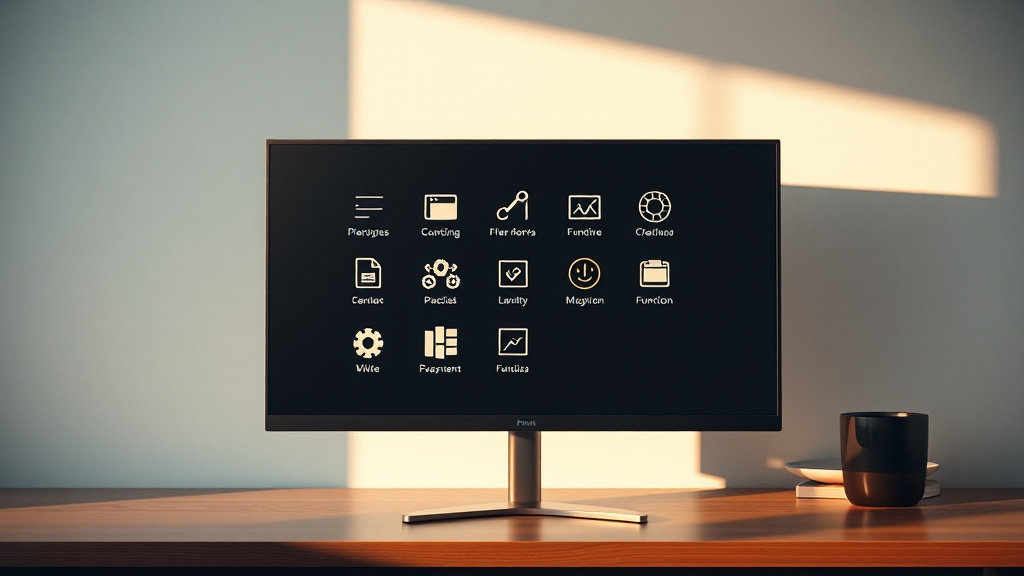
피그마 핵심 기능, 프레임, 레이어, 오토 레이아웃! 이 세 가지를 잘 활용하면 디자인 효율이 쑥 올라간답니다.
프레임: 디자인 작업의 기본 틀
프레임은 디자인 작업의 기본 틀을 잡아줘요. 도화지 선택과 같은 개념이죠. 특정 크기에 맞춰 프레임을 설정하면 편리합니다.
레이어: 디자인 요소 관리
레이어는 프레임 위에 쌓이는 디자인 요소들을 의미해요. 텍스트, 도형, 이미지 등이 레이어 위에 위치하며, 레이어 패널에서 관리가 가능합니다.
오토 레이아웃: 디자인 자동 조정
오토 레이아웃은 디자인 편리성을 높여주는 기능이에요. 텍스트 입력 시 간격 자동 유지, 화면 크기 변동 시 비율 자동 조정 등 유용하게 활용할 수 있습니다.
협업 & 생산성 향상 꿀팁

피그마는 협업 기능과 플러그인으로 디자인 효율을 극대화할 수 있어요. 실시간 협업, 댓글 기능, 다양한 플러그인을 활용해 보세요.
실시간 협업으로 효율 UP!
화면 공유 링크를 통해 팀원들이 디자인을 바로 확인하고, 댓글로 피드백을 주고받을 수 있어요. 원활한 소통을 위한 기능들이 잘 갖춰져 있답니다.
플러그인 활용으로 퀄리티 UP!
Autoflow 플러그인은 화면 플로우를 시각적으로 연결해주고, Unsplash는 고품질 스톡 이미지를 바로 삽입할 수 있게 해줘요.
모두를 위한 디자인 툴
피그마는 디자이너, 기획자, 마케터, 개발자 모두가 함께 사용할 수 있는 툴이에요. 실시간 공동 작업, 수정 내역 관리, 편리한 코멘트 기능까지 제공합니다.
플러그인 & 커뮤니티 활용법

피그마 플러그인과 커뮤니티 리소스를 적극 활용해 보세요. 디자인 리소스 활용, 디자인 시스템 참고, 생산성 향상 등 다양한 도움을 받을 수 있습니다.
플러그인으로 기능 확장
플러그인은 피그마 기능을 확장시켜 줍니다. 일러스트, 3D 디자인 요소 등 다양한 리소스를 쉽게 활용할 수 있어요.
커뮤니티 리소스 활용
피그마 커뮤니티에는 유용한 리소스들이 많이 공유되고 있어요. 구글, 애플 디자인 키트 등을 참고하여 디자인 역량을 강화해 보세요.
생산성 향상 플러그인
Autoflow, Unsplash 등 생산성을 높여주는 플러그인을 활용하여 작업 시간을 단축하고 효율을 높여보세요.
피그마 요금 정책 & FigJam 차이점

피그마 요금 정책과 FigJam과의 차이점을 알아볼까요? 개인 사용자는 무료로 핵심 기능을 사용할 수 있고, FigJam은 자유로운 협업을 위한 화이트보드 툴입니다.
개인 사용자에게 관대한 정책
피그마는 개인 사용자에게 매우 관대한 정책을 제공해요. 핵심 기능은 무료로 사용할 수 있어 부담 없이 디자인을 시작할 수 있습니다.
FigJam은 무엇이 다를까?
FigJam은 브레인스토밍, 아이디어 정리, 회의 내용 기록 등에 유용한 화이트보드 툴이에요. 피그마와 함께 사용하면 디자인 프로세스를 더욱 효율적으로 만들 수 있습니다.
피그마 입문 가이드, 어떠셨나요? 기본 개념부터 핵심 기능, 협업 팁까지 모두 담았습니다. 이제 피그마로 멋진 디자인을 만들고, 효율적인 협업을 경험해 보세요! 지금 바로 피그마를 시작하세요!
자주 묻는 질문
피그마는 어떤 운영체제에서 사용할 수 있나요?
피그마는 웹 기반 툴이기 때문에 운영체제에 상관없이 웹 브라우저만 있으면 사용할 수 있어요. 데스크톱 앱으로도 제공되어 더욱 쾌적한 작업 환경을 제공합니다.
피그마의 실시간 협업 기능은 어떻게 사용하나요?
피그마에서 디자인 파일을 열고 화면 공유 링크를 팀원들과 공유하면, 동시에 디자인을 확인하고 수정할 수 있어요. 댓글 기능을 통해 실시간으로 피드백을 주고받을 수도 있답니다.
피그마 플러그인은 어떻게 설치하고 사용하나요?
피그마 플러그인 스토어에서 원하는 플러그인을 검색한 후, 라이선스를 확인하고 피그마 파일로 복사하여 사용할 수 있어요. 플러그인을 통해 다양한 디자인 리소스를 활용할 수 있습니다.
피그마와 FigJam의 차이점은 무엇인가요?
피그마는 UI/UX 디자인 및 프로토타입 제작에 특화된 도구이고, FigJam은 브레인스토밍, 아이디어 정리 등 자유로운 협업을 위한 화이트보드 툴입니다.
피그마를 무료로 사용할 수 있나요?
네, 피그마는 개인 사용자에게 핵심 기능들을 무료로 제공합니다. 팀 협업을 위한 유료 플랜도 있지만, 개인 사용자는 무료로도 충분히 만족스러운 경험을 할 수 있습니다.
